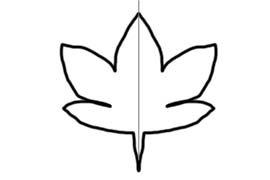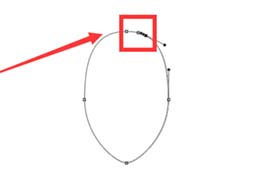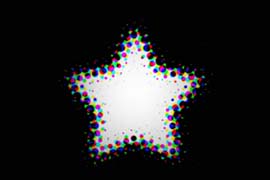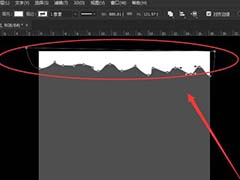ps中想要制作一个字母剪纸效果,主要利用了投影和剪贴蒙版功能,该怎么制作这个效果呢?下面我们就来看看详细的教程。

1、首先启动Photoshop cs5,打开一张素材图片,接着输入字母,设置字体和大小。
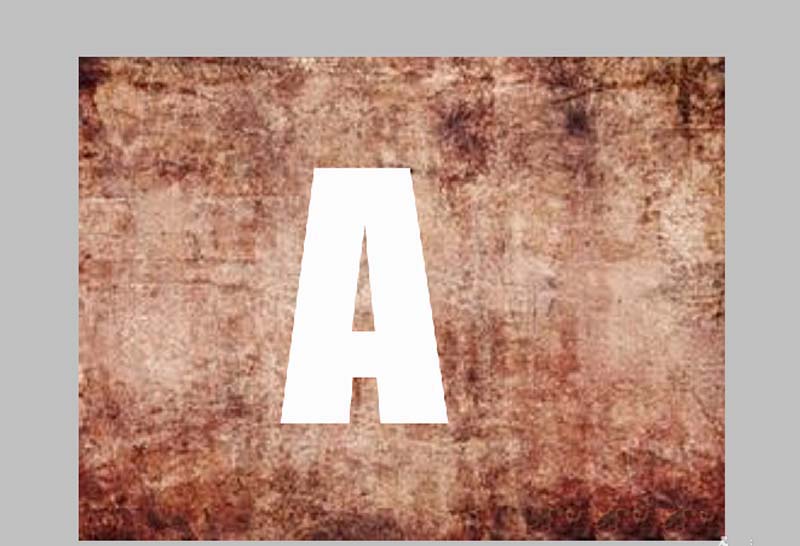
2、接着新建一个组,将文字图层拖拽进来,按住ctrl键点击文字图层载入选区。
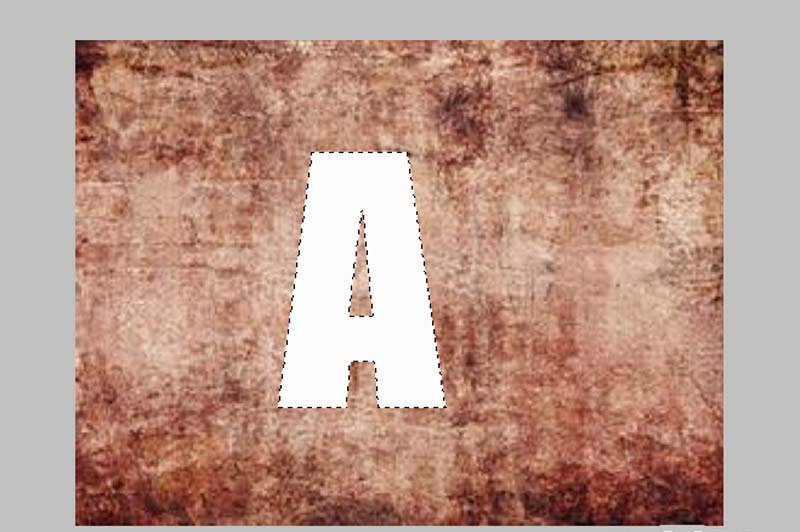
3、新建空白图层1,拖拽到文字图层下面,执行选择-修改-扩展命令,设置扩展量为22,点击确定按钮。
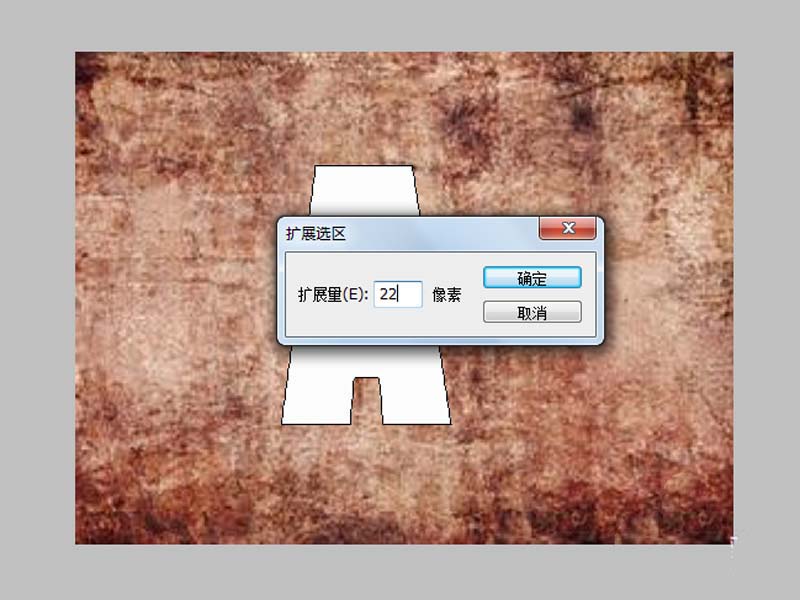
4、接着填充红色,采用同样方法调出收缩命令,设置收缩量为15,点击确定。
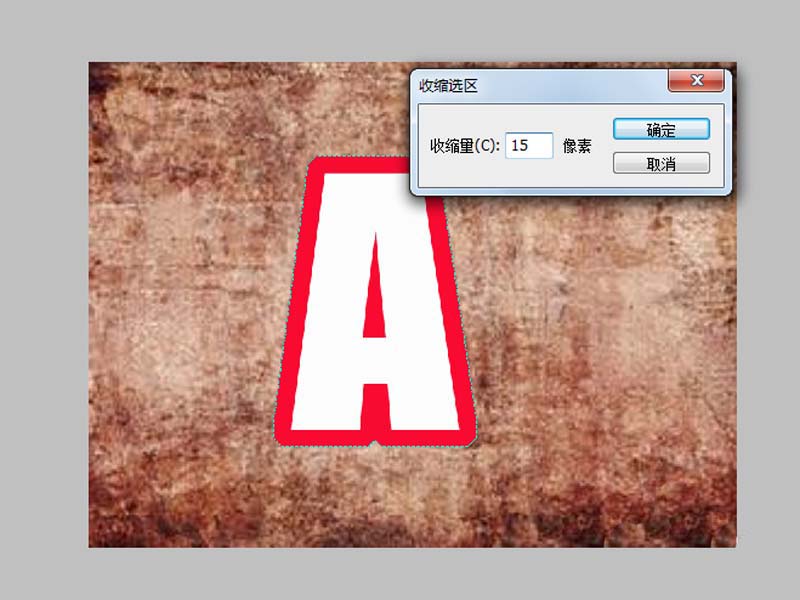
5、修改前景色为蓝色,切换到路径选项卡,点击从选区生成工作路径命令。
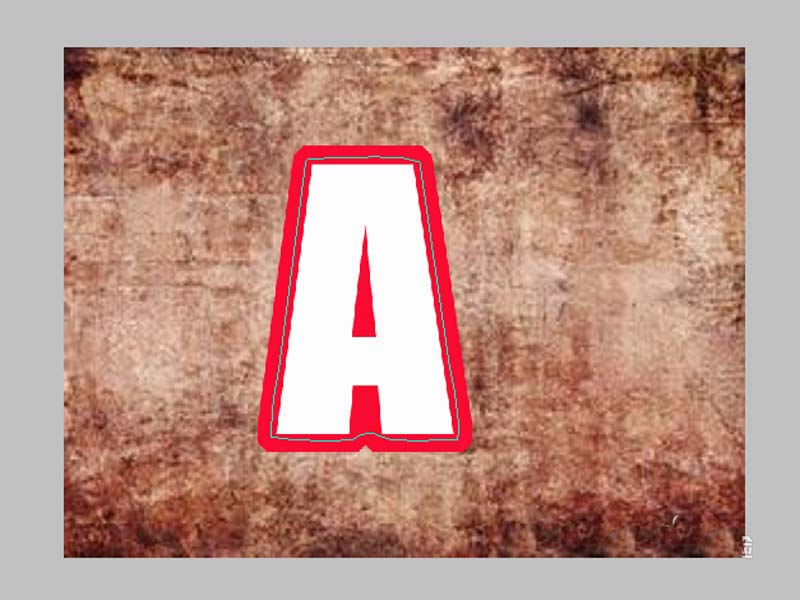
6、选择画笔工具,设置大小伟5,间距为150,执行用画笔描边路径命令。
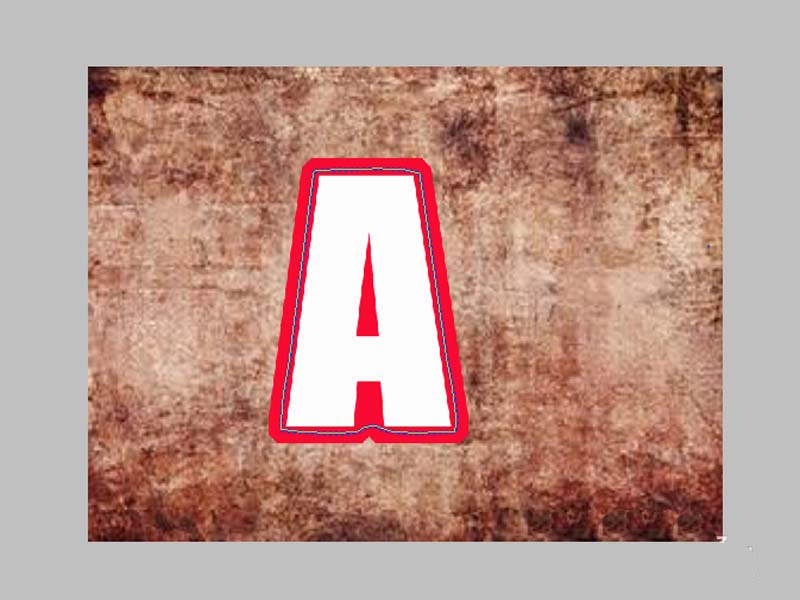
7、接着拖拽一张素材到组中,右键单击选择创建剪贴蒙版选项。
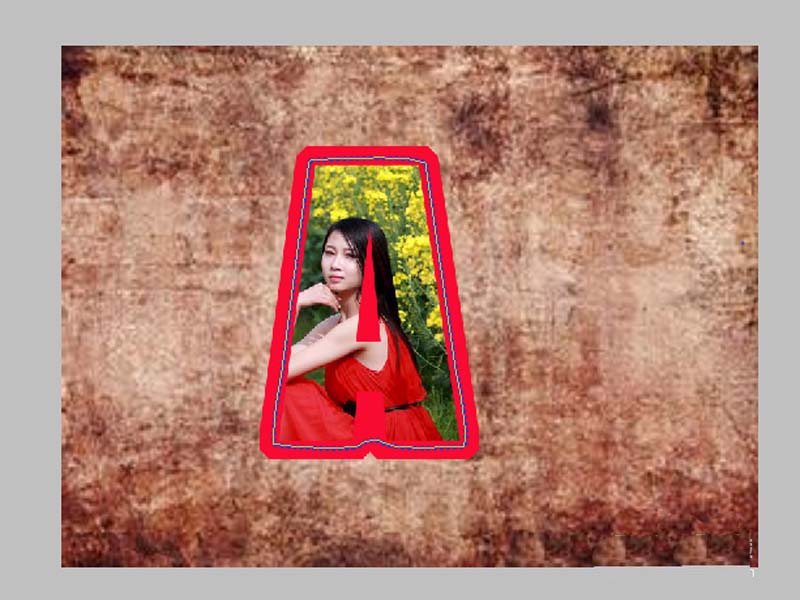
8、双击图层1调出图层样式,勾选投影,设置角度为50,大小和距离为15,勾选外发光命令,点击确定,将文件保存即可。
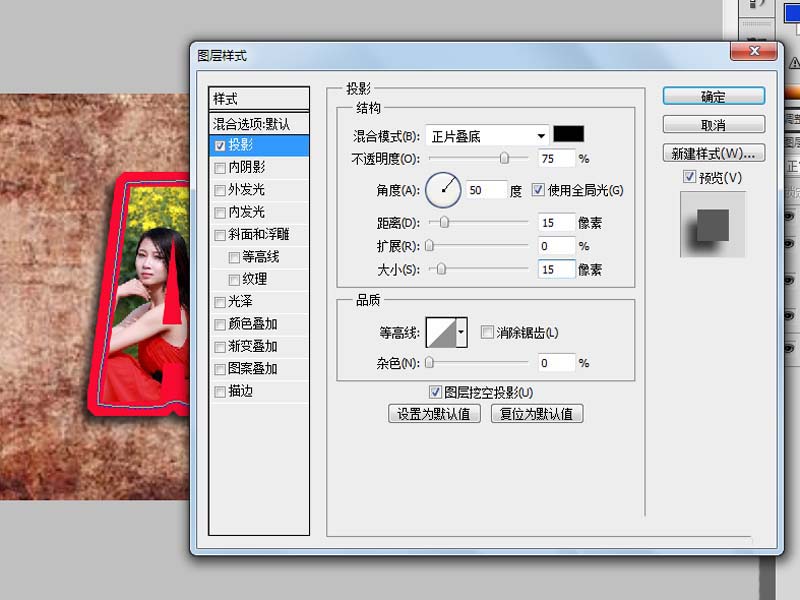
以上就是ps图片制作字母剪纸效果的教程,希望大家喜欢,请继续关注PSD素材网(www.PSD.cn)。